วิธีการตั้งค่าการประชุมที่เกิดขึ้นซ้ำใน Teams

คุณต้องการกำหนดการประชุมที่เกิดขึ้นซ้ำใน MS Teams กับสมาชิกในทีมเดียวกันหรือไม่? เรียนรู้วิธีการตั้งค่าการประชุมที่เกิดขึ้นซ้ำใน Teams.

การเปิดใช้งานคุกกี้บนเบราว์เซอร์ของคุณจะทำให้การใช้เบราว์เซอร์สะดวกสบายยิ่งขึ้น ตัวอย่างเช่น คุกกี้จะบันทึกข้อมูลการเข้าสู่ระบบของคุณเพื่อทำให้กระบวนการลงชื่อเข้าใช้ง่ายขึ้น
นอกจากนี้ ด้วยคุกกี้ เว็บไซต์ที่คุณเยี่ยมชมสามารถแสดงเนื้อหาที่กำหนดเองได้ สิ่งนี้มีประโยชน์อย่างยิ่งเมื่อคุณเยี่ยมชมเว็บไซต์ช็อปปิ้ง เนื่องจากสามารถแสดงให้คุณเห็นผลิตภัณฑ์ที่คุณเข้าชมแล้ว
ในการเปิดหรือปิดใช้งานคุกกี้โอเปร่าของคุณคลิกที่ O สีแดงที่ด้านบนซ้ายของหน้าต่างและไปที่การตั้งค่า เลื่อนลงตาดและภายใต้ความเป็นส่วนตัวและการรักษาความปลอดภัยให้คลิกที่ตัวเลือกการตั้งค่าไซต์
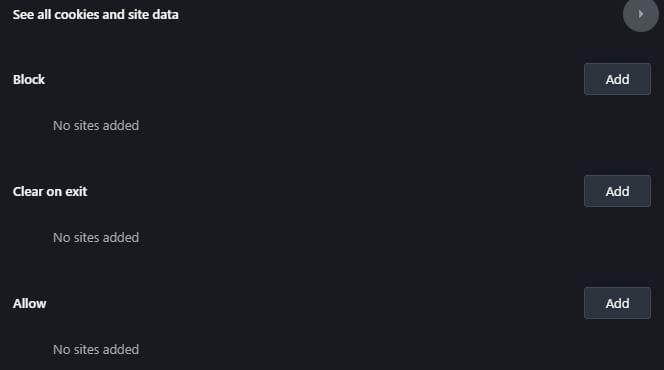
ภายใต้คุกกี้และข้อมูลไซต์สามารถคุกกี้เว็บไซต์ปิดการใช้งานด้วยการสลับปิดตัวเลือกที่ระบุว่าอนุญาตให้ไซต์บันทึกและอ่านข้อมูลคุกกี้ คุณจะเห็นตัวเลือกในการล้างคุกกี้เมื่อคุณปิด Opera, บล็อกคุกกี้ของบุคคลที่สาม, บล็อก (บล็อกคุกกี้สำหรับไซต์ใดไซต์หนึ่ง) ล้างเมื่อออก และอนุญาต
ใน Android ให้แตะที่ O สีแดงแล้วไปที่การตั้งค่า เลื่อนลงไปที่ความเป็นส่วนตัวและแตะที่คุกกี้ คุณจะเห็นตัวเลือกในการเปิดหรือปิดใช้งาน
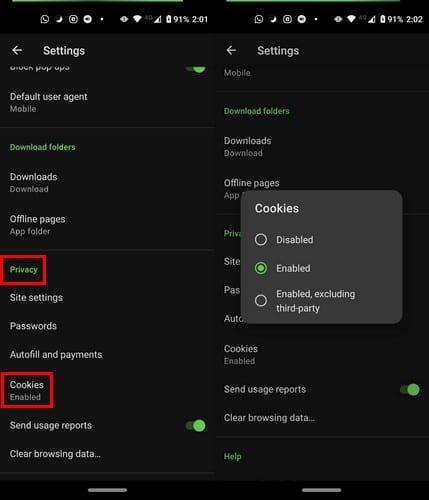
หากสิ่งที่คุณต้องทำคือล้างข้อมูลการท่องเว็บ:

ที่นั่น คุณจะเห็นสองแท็บ: พื้นฐาน และ ขั้นสูง ในแท็บพื้นฐาน คุณสามารถล้างประวัติการเข้าชม คุกกี้ และข้อมูลไซต์อื่นๆ (การดำเนินการนี้จะทำให้คุณออกจากระบบไซต์ส่วนใหญ่) และรูปภาพและไฟล์ที่แคชไว้
เมื่อคุณเลือกช่องนี้แล้ว สำหรับตัวเลือกที่คุณต้องการใช้ อย่าลืมเลือกช่วงเวลา ระบบจะเลือกตัวเลือก All-Time ตามค่าเริ่มต้น แต่คลิกที่เมนูแบบเลื่อนลงเพื่อเลือกจากตัวเลือกต่างๆ เช่น:
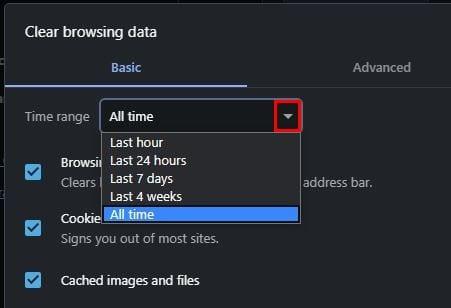
หากคุณต้องการการตั้งค่าขั้นสูงเพิ่มเติม ให้คลิกที่แท็บขั้นสูง คุณสามารถเลือกล้างได้:
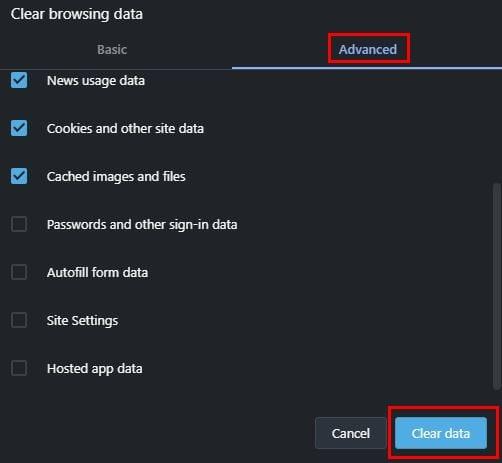
เมื่อคุณได้เลือกแล้ว อย่าลืมคลิกปุ่มล้างข้อมูลสีน้ำเงินที่ด้านล่างขวา
หากต้องการปิดใช้งานหรือเปิดใช้งานคุกกี้ใน Firefox ให้คลิกที่บรรทัดเมนูที่ด้านบนขวาและไปที่ตัวเลือก คลิกที่ความเป็นส่วนตัวและการรักษาความปลอดภัยและเลื่อนลงไปคุกกี้และข้อมูลไซต์
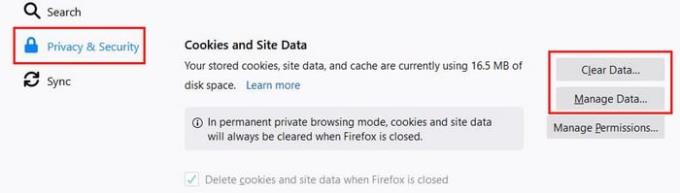
เมื่อคลิกที่ตัวเลือกล้างข้อมูลคุณจะเห็นสองตัวเลือก:
คุณสามารถเลือกหนึ่งหรือทั้งสองตัวเลือกเหล่านี้ เมื่อคุณได้เลือกแล้วให้คลิกที่ปุ่มล้าง
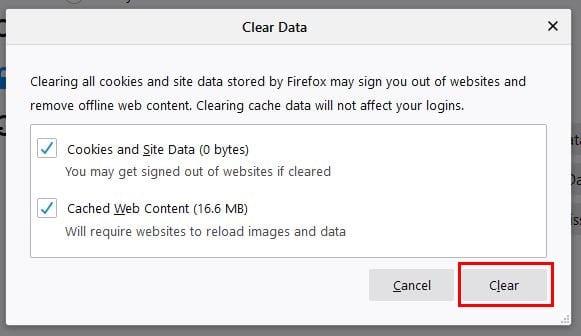
หากต้องการบล็อกคุกกี้สำหรับไซต์ใดไซต์หนึ่ง คุณต้องเปิดคุกกี้นั้นไว้และคลิกขวาในหน้านั้น คลิกที่ตัวเลือกดูข้อมูลหน้า
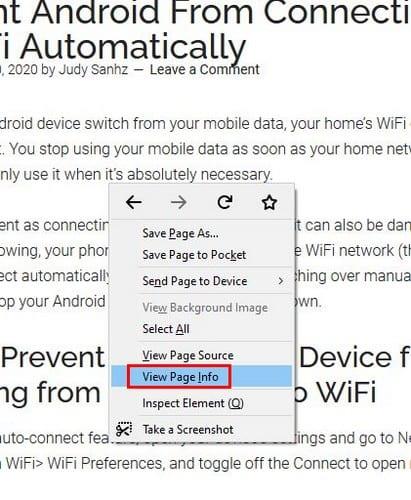
ในหน้าต่างถัดไป ไปที่แท็บ สิทธิ์และเลื่อนลงไปที่ตัวเลือกตั้งค่าคุกกี้ ยกเลิกการเลือกตัวเลือกใช้ค่าเริ่มต้นที่ได้รับการตรวจสอบแล้วเพื่อให้ตัวเลือกอนุญาต อนุญาตสำหรับเซสชันและบล็อกพร้อมใช้งาน
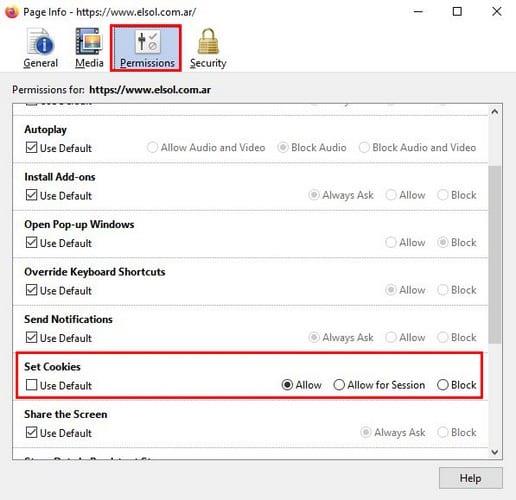
นี่เป็นตัวเลือกที่ยอดเยี่ยมหากคุณต้องการบล็อกคุกกี้สำหรับบางไซต์เท่านั้น แต่ไม่ใช่เมื่อคุณต้องการบล็อกบางไซต์ หากต้องการเพิ่มความเร็วให้กับไซต์ต่างๆ ให้ไปที่:
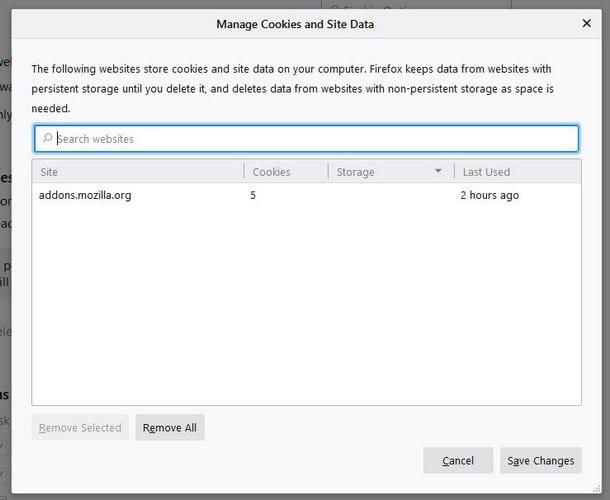
หากต้องการดูรายชื่อไซต์ที่คุณเพิ่มลงในรายการ ให้ทำตามสี่ขั้นตอนแรก แต่แทนที่จะคลิกจัดการข้อมูล ให้คลิกที่จัดการสิทธิ์
สำหรับผู้ใช้ Android ให้แตะที่จุดสามจุดที่ด้านบนขวาและไปที่การตั้งค่า แตะที่ความเป็นส่วนตัว ตามด้วยตัวเลือกบล็อกคุกกี้
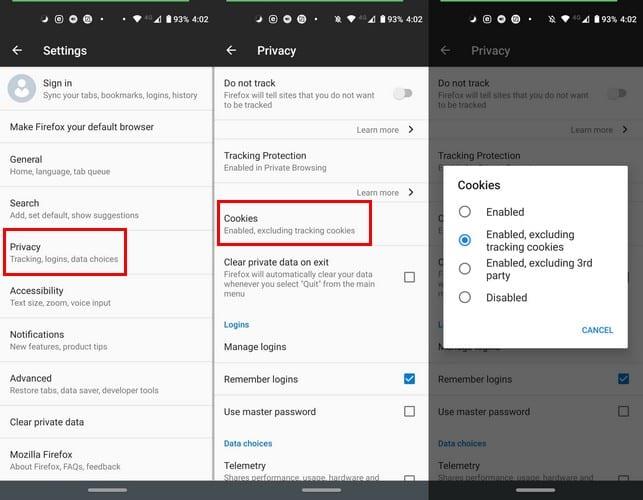
หากคุณต้องการ Firefox เพื่อล้างข้อมูลส่วนตัวของคุณเมื่อคุณออกตรวจสอบกล่องสำหรับตัวเลือกในการที่การตั้งค่า> ความเป็นส่วนตัว> ล้างข้อมูลส่วนตัวบนทางออก
หากคุณต้องการล้างคุกกี้ให้ไปที่:
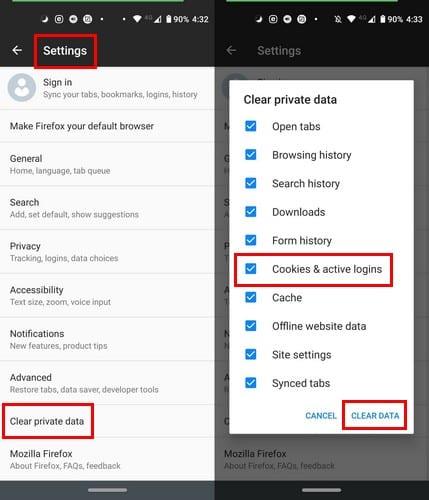
หากต้องการบล็อกหรืออนุญาตคุกกี้ใน Chrome สำหรับเดสก์ท็อป ให้คลิกที่จุดเพื่อไปที่การตั้งค่า ภายใต้ความเป็นส่วนตัวและความปลอดภัยคลิกคุกกี้และข้อมูลอื่นของไซต์
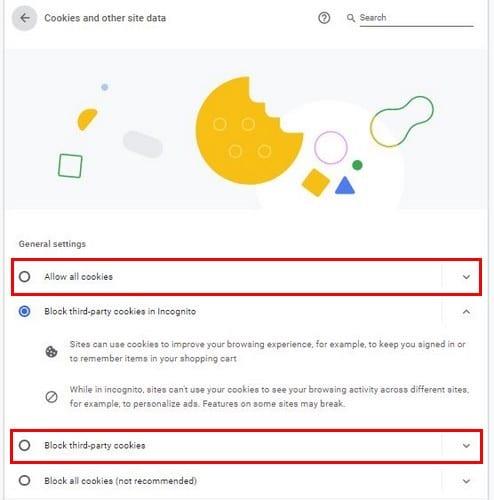
คุณสามารถเลือกจากตัวเลือกต่างๆ เช่น:
หากต้องการล้างคุกกี้ Chrome เท่านั้นให้ไปที่:
ในการล้างข้อมูลการท่องเว็บคุณจะเห็นสองแท็บ: พื้นฐานและขั้นสูง ทำเครื่องหมายที่ช่องด้านข้างของตัวเลือกที่คุณสามารถรวมและคลิกที่ตัวเลือกล้างข้อมูลสีน้ำเงินที่ด้านล่างขวาเพื่อเสร็จสิ้น
หากต้องการปิดใช้งานคุกกี้ใน Android ให้แตะที่จุดสามจุดเพื่อไปที่การตั้งค่า เมื่อคุณอยู่ในการตั้งค่าแตะที่การตั้งค่าเว็บไซต์> คุกกี้
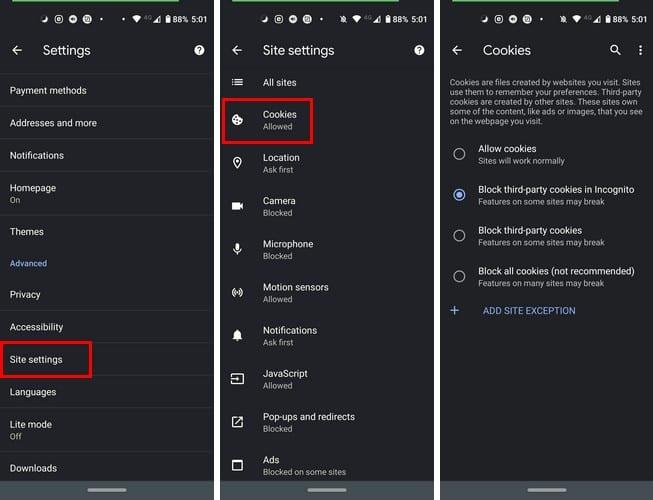
คุกกี้ชัดเจนไปที่การตั้งค่า> ความเป็นส่วนตัว> ล้างข้อมูลการท่องเว็บ> ตัวเลือกการตรวจสอบคุณต้องการแอปเปิ้ล> แตะล้างข้อมูล
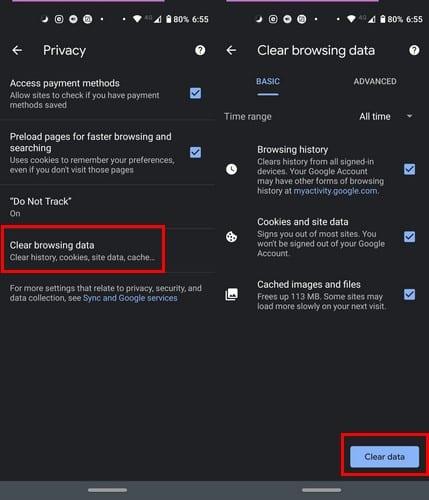
ทั้งอนุญาตหรือคุกกี้บล็อกใน Microsoft ขอบคลิกที่จุดที่ด้านบนขวาเพื่อไปที่การตั้งค่า> สิทธิ์เว็บไซต์ ตัวเลือกแรกในรายการคือการบล็อกหรือเลิกบล็อกคุกกี้ แต่ตัวเลือกด้านล่างช่วยให้คุณทำได้
เพียงคุกกี้ที่ชัดเจนสำหรับขอบไปที่การตั้งค่า> ความเป็นส่วนตัวและบริการ> ล้างข้อมูลการท่องเว็บ เมื่อคุณอยู่ในตัวเลือกสุดท้ายแล้ว คุณสามารถเลือกสิ่งที่คุณต้องการล้างได้
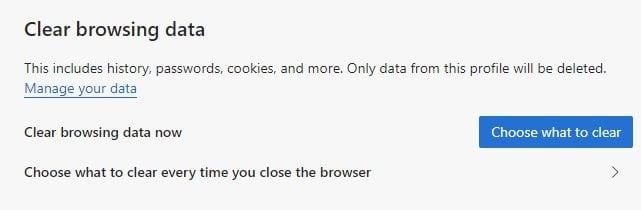
สำหรับผู้ใช้ Android สิ่งต่าง ๆ เล็กน้อย หากต้องการล้างคุกกี้ ให้เปิดเบราว์เซอร์และแตะที่จุดที่ด้านล่าง ไปที่การตั้งค่า ตามด้วยความเป็นส่วนตัวและความปลอดภัย
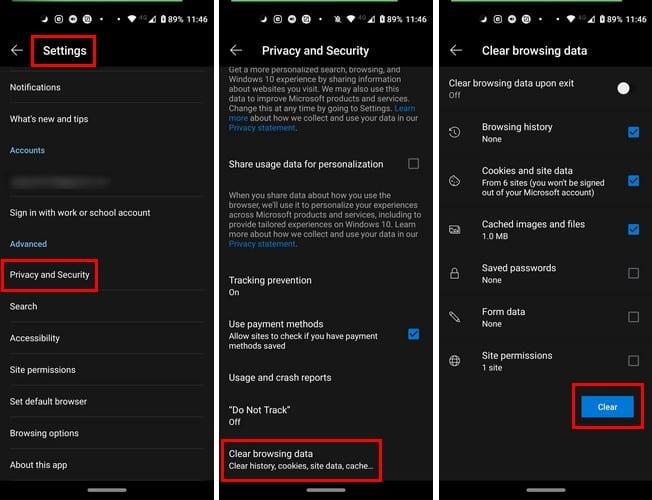
แตะที่ล้างข้อมูลการท่องเว็บ เลือกสิ่งที่คุณต้องการล้างแล้วแตะที่ปุ่มล้างสีน้ำเงิน หากต้องการบล็อกหรือเลิกบล็อกคุกกี้สำหรับไซต์ ในการตั้งค่า ให้ไปที่การตั้งค่าไซต์ คุณจะเห็นตัวเลือกให้ปิดหรือเปิดที่ด้านบน
การลบหรือเก็บคุกกี้บนเบราว์เซอร์ที่คุณต้องการขึ้นอยู่กับคุณ คุณคิดว่าการล้างคุกกี้ของเบราว์เซอร์เป็นประจำเป็นความคิดที่ดีหรือไม่ดี แบ่งปันความคิดของคุณในความคิดเห็นด้านล่าง
คุณต้องการกำหนดการประชุมที่เกิดขึ้นซ้ำใน MS Teams กับสมาชิกในทีมเดียวกันหรือไม่? เรียนรู้วิธีการตั้งค่าการประชุมที่เกิดขึ้นซ้ำใน Teams.
เราจะแสดงวิธีการเปลี่ยนสีที่เน้นข้อความสำหรับข้อความและฟิลด์ข้อความใน Adobe Reader ด้วยบทแนะนำแบบทีละขั้นตอน
ในบทแนะนำนี้ เราจะแสดงให้คุณเห็นวิธีการเปลี่ยนการตั้งค่า Zoom เริ่มต้นใน Adobe Reader.
Spotify อาจจะน่ารำคาญหากมันเปิดขึ้นมาโดยอัตโนมัติทุกครั้งที่คุณเริ่มเครื่องคอมพิวเตอร์ ปิดการเริ่มต้นอัตโนมัติโดยใช้ขั้นตอนเหล่านี้.
หาก LastPass ไม่สามารถเชื่อมต่อกับเซิร์ฟเวอร์ ให้ล้างแคชในเครื่อง ปรับปรุงโปรแกรมจัดการรหัสผ่าน และปิดการใช้งานส่วนขยายของเบราว์เซอร์ของคุณ.
Microsoft Teams ไม่รองรับการส่งประชุมและการโทรไปยังทีวีของคุณโดยตรง แต่คุณสามารถใช้แอพการสะท้อนหน้าจอได้
ค้นพบวิธีแก้ไขรหัสข้อผิดพลาด OneDrive 0x8004de88 เพื่อให้คุณสามารถเริ่มต้นใช้งานการจัดเก็บข้อมูลในคลาวด์ของคุณอีกครั้ง
สงสัยว่าจะรวม ChatGPT เข้ากับ Microsoft Word ได้อย่างไร? คู่มือนี้จะแสดงให้คุณเห็นวิธีการทำเช่นนั้นโดยใช้ ChatGPT สำหรับ Word add-in ใน 3 ขั้นตอนง่ายๆ.
รักษาแคชให้เป็นระเบียบในเบราว์เซอร์ Google Chrome ของคุณด้วยขั้นตอนเหล่านี้.
ตอนนี้ยังไม่สามารถปิดการตั้งคำถามแบบไม่ระบุชื่อใน Microsoft Teams Live Events ได้ แม้แต่ผู้ที่ลงทะเบียนยังสามารถส่งคำถามแบบไม่ระบุชื่อได้.






